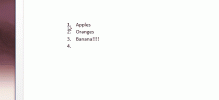Outlook 2010: Archiviazione automatica dei messaggi e-mail
La posta in arrivo di Outlook aumenta di dimensioni ogni giorno che passa man mano che un utente riceve centinaia di e-mail al giorno, facendo in modo che Outlook funzioni lentamente. La funzionalità di archiviazione automatica di Outlook consente di rimuovere o spostare i vecchi messaggi di posta elettronica, in modo che la posta in arrivo rimanga pulita e di dimensioni inferiori.
La configurazione dell'impostazione della posta elettronica di Archiviazione automatica è molto semplice, avvia Outlook 2010, fai clic sul pulsante Office (File) e scegli Avanzate nella barra laterale sinistra. Ora fai clic su Impostazioni di archiviazione automatica pulsante situato sotto il Archiviazione automatica categoria nella finestra principale sul lato destro.
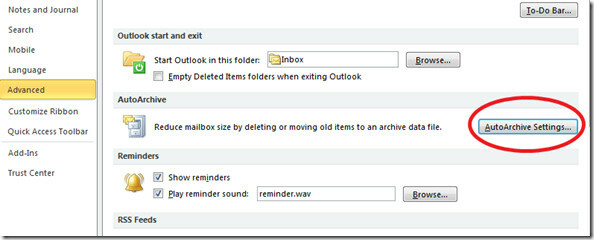
Ora, per abilitare la funzionalità AutoArchieve di Outlook, controlla Esegui Archiviazione automatica ogni opzione e specificare il numero di giorni dopo i quali si desidera archiviare le e-mail.
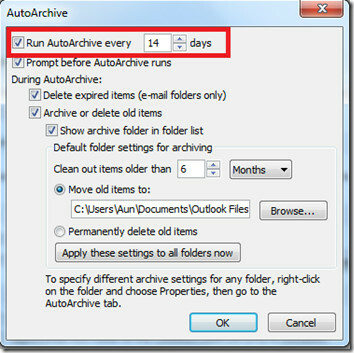
Controlla il Sposta vecchi oggettiper opzione se si desidera spostare i vecchi elementi e selezionare la cartella in cui si desidera spostare le vecchie e-mail.
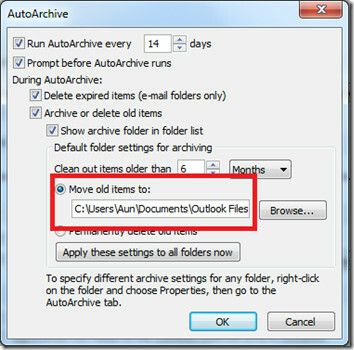
Controlla il Elimina definitivamente vecchi oggetti opzione se si desidera rimuoverli permanentemente.
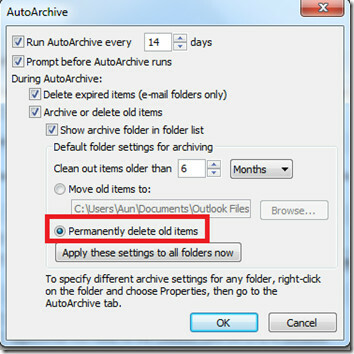
Una volta terminate le modifiche, fare clic su Applica queste impostazioni a tutte le cartelle ora pulsante. Queste impostazioni verranno applicate a tutte le cartelle all'interno di Outlook. Se si desidera applicare le impostazioni di archiviazione automatica a una determinata cartella, fare clic con il tasto destro su quella cartella, scegliere Proprietà e vai al Archiviazione automatica scheda. Qui è possibile specificare le impostazioni di archiviazione di quella cartella.

Ricerca
Messaggi Recenti
Cambia il carattere e lo stile dei numeri in un elenco di MS Word
Sto imparando a riguardo con un ritardo di cinque anni, ma puoi imp...
Formato / formattazione di Office Word 2010
Microsoft Word 2010 è finora una delle potenti applicazioni di elab...
Microsoft Office Excel 2010: novità
Microsoft Office 2010 ha rivelato molte caratteristiche straordinar...